3가지 도구로 Windows에서 사진 크기를 무료로 조정하는 방법
그림의 너비와 높이는 이미지 크기 치수라고 합니다. 소셜 미디어나 이메일 공유를 위해 이미지를 업로드할 때 디자인 레이아웃이나 프리젠테이션에 맞게 이미지 크기를 조정해야 합니다. 이 매뉴얼에서는 3가지 방법에 대해 논의하겠습니다. Windows에서 이미지 크기 조정 3가지 도구를 사용하면 품질 저하 없이 최상의 결과를 얻을 수 있습니다.

- 가이드 목록
- 1부: ArkThinker Image Upscaler를 사용하여 품질 저하 없이 Windows에서 이미지 크기 조정
- 2부: 그림판에 내장된 도구를 사용하여 Windows에서 그림 크기 조정
- 3부: 이미지 크기 조정 도구(Windows 셸 확장)를 사용하여 Windows 10에서 이미지 일괄 크기 조정
- 4부. FAQ
1부: ArkThinker Image Upscaler를 사용하여 품질 저하 없이 Windows에서 이미지 크기 조정
ArkThinker 이미지 업스케일러 이미지 품질을 유지하거나 향상시키면서 이미지를 향상하고 크기를 조정하도록 설계된 온라인 소프트웨어 도구입니다. 웹에서 작동하므로 모든 Windows 컴퓨터에서 이미지 크기를 변경하는 데 사용할 수 있습니다. 이 이미지 리사이저는 고급 AI 알고리즘을 사용하여 이미지를 2× 4×, 6× 또는 8×로 확대합니다. 선명도나 디테일을 잃지 않으면서 더 크게 만들 수 있습니다. 이 도구는 사진가, 디자이너 및 고품질 이미지 확대가 필요한 모든 사람에게 이상적이며 크기 조정 프로세스를 단순화하는 동시에 뛰어난 결과를 보장하는 사용자 친화적인 인터페이스를 제공합니다.
ArkThinker Image Upscaler를 사용하여 이미지 크기를 조정하는 단계:
공식 홈페이지를 방문하세요 ArkThinker 이미지 업스케일러 Windows 컴퓨터의 브라우저를 통해.
메인 인터페이스에서 사진 업로드 버튼을 클릭하고 컴퓨터에서 크기를 조정하려는 사진을 선택합니다.
2×, 4×, 6×, 8× 중에서 확대 옵션을 선택하여 이미지 크기를 확대하세요. AI 기술이 자동으로 이미지 크기를 조정합니다. 또한 오른쪽 인터페이스에서 미리보기 효과를 제공합니다.
다음을 클릭하세요. 구하다 버튼을 누르면 컴퓨터에서 품질 손실 없이 크기가 조정된 이미지를 내보낼 수 있습니다.
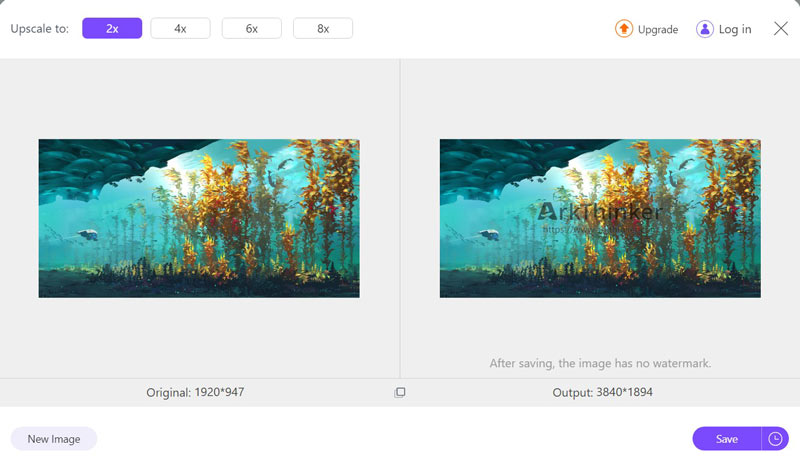
ArkThinker Image Upscaler는 놀라울 정도로 사용자 친화적이고 효과적입니다. 결과는 매우 인상적이며, 크기가 조정된 이미지는 뛰어난 품질을 유지하므로 이 도구는 전문가 및 개인 용도에 이상적입니다. 하지만 이 프리웨어에는 출력 파일에 워터마크가 포함된다는 점에 유의하세요.
2부: 그림판에 내장된 도구를 사용하여 Windows에서 그림 크기 조정
Windows 11/10/8/7의 그림판 앱은 기본적인 이미지 편집이 필요한 사용자를 위한 간단하고 액세스 가능한 이미지 크기 조정 도구 역할을 합니다. 간단한 이미지 편집기이며 크기 조정 버튼을 선택하여 쉽게 크기를 조정할 수 있습니다. 이 기능을 사용하면 백분율 또는 픽셀 크기로 조정할 수 있으며 원하는 경우 화면비를 유지할 수 있으므로 사용자는 고급 또는 전문 소프트웨어 없이도 특정 요구 사항에 맞게 이미지 크기를 늘리거나 줄일 수 있습니다. 이로 인해 그림판은 빠른 이미지 크기 조정 작업에 편리한 도구가 됩니다.
그림판으로 이미지 크기를 조정하는 단계:
다음에서 그림판에 액세스하세요. 시작 메뉴를 이용하시거나 검색창에 검색하시면 됩니다.
파일을 클릭한 다음 열려 있는 크기를 조정하려는 이미지를 선택합니다.
파일을 클릭한 후 선택하세요. 이미지 속성 옵션.
필요한 픽셀의 크기를 입력할 수 있는 대화 상자가 표시됩니다.
마지막으로 파일을 클릭한 다음 다른 이름으로 저장 크기가 조정된 이미지를 저장하려면
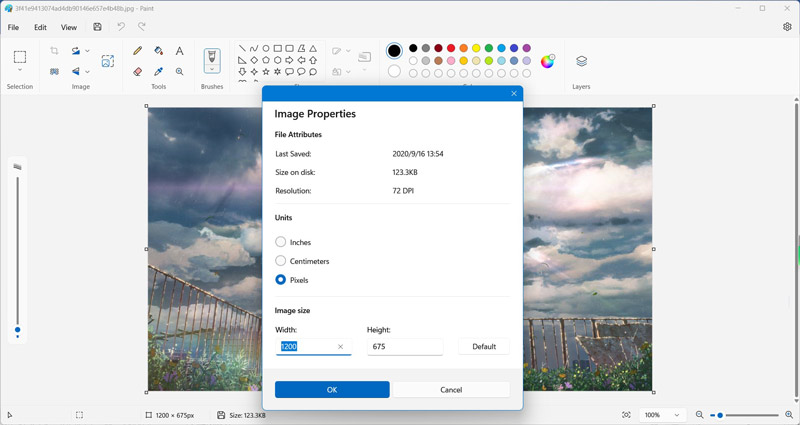
그림판을 사용하여 이미지 크기를 조정하는 것은 Windows에서 간단합니다. 기본적인 크기 조정 요구 사항에 대한 빠른 솔루션이지만 보다 중요한 변경 사항에 대해서는 최고 품질을 유지하지 못할 수도 있습니다. 하지만 당신은 그걸로 충분해요 트위터용 이미지 크기 조정, Instagram, TikTok 등.
3부: 이미지 크기 조정 도구(Windows 셸 확장)를 사용하여 Windows 10에서 이미지 일괄 크기 조정
유용한 이미지 크기 조정 도구 Windows 파일 탐색기에 원활하게 통합되는 것은 Image Resizer(Windows Shell Extension)가 포함된 Windows 10으로, 사용자는 별도의 소프트웨어 없이도 이미지 크기를 빠르고 쉽게 조정할 수 있습니다. 이미지 파일을 마우스 오른쪽 버튼으로 클릭하면 사용자는 상황에 맞는 메뉴에서 이미지 크기 조정기 옵션에 액세스하여 미리 정의된 다양한 크기 옵션이나 사용자 정의 치수를 입력하는 기능을 제공할 수 있습니다. 이 확장은 여러 이미지의 크기를 동시에 조정하는 프로세스를 단순화하여 이미지 파일을 자주 작업하는 사용자의 작업 흐름 효율성을 향상시킵니다.
Image Resizer를 사용하여 이미지 크기를 일괄 조정하는 단계:
Microsoft PowerToys 웹사이트를 방문하여 다운로드하세요. 이미지 리사이저 확대. 설치 지침을 따르십시오.
크기를 조정하려는 사진이 포함된 폴더를 찾아 엽니다. 모든 이미지를 선택하세요.
상황에 맞는 메뉴에서 다음을 선택하세요. 사진 크기 조정 선택한 이미지를 마우스 오른쪽 버튼으로 클릭하면 됩니다.
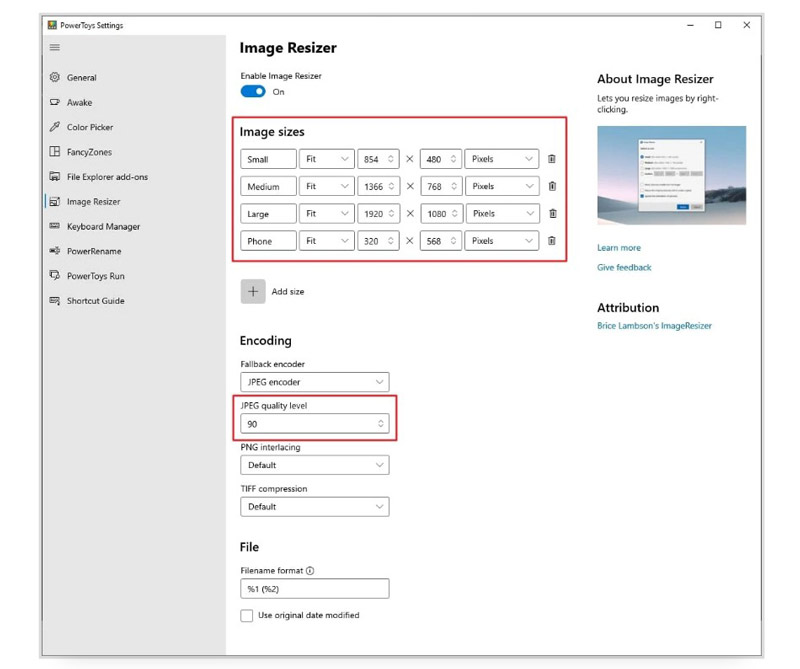
여러 가지 미리 설정된 크기 옵션이 포함된 대화 상자가 나타납니다. 원하는 크기를 선택하거나 사용자 정의 크기를 만들 수 있습니다.
딸깍 하는 소리 크기 조정 일괄 크기 조정 프로세스를 시작합니다. 기본적으로 크기가 조정된 사진은 동일한 폴더에 보관됩니다.
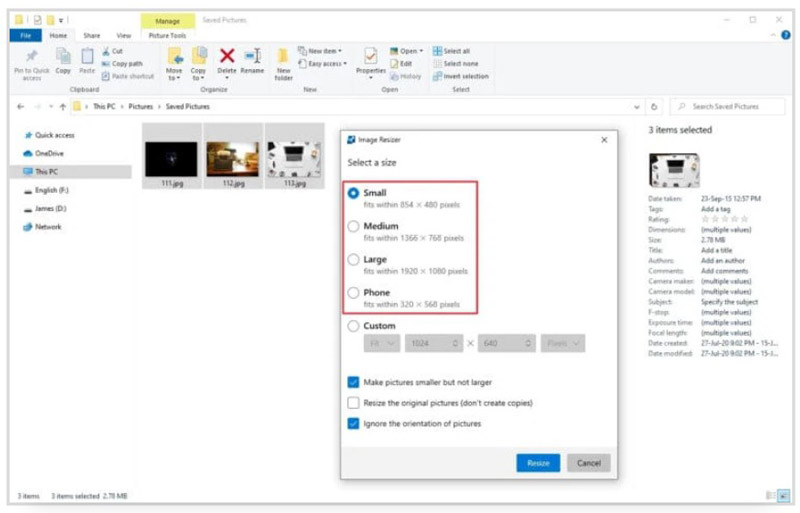
Image Resizer는 일괄 크기 조정의 판도를 바꾸는 도구입니다. 놀라울 정도로 효율적이고 Windows 환경에 원활하게 통합되므로 여러 이미지를 처리하는 데 꼭 필요한 도구입니다. 유일한 단점은 이 도구가 이 문서에 설명된 다른 2개의 사진 크기 조정 도구에 비해 약간 복잡할 수 있다는 것입니다.
4부. FAQ
PNG 이미지의 크기를 조정하는 방법은 무엇입니까?
PNG 이미지의 크기를 조정하려면 위에서 언급한 도구 중 하나를 사용할 수 있습니다. 고품질 결과를 위한 ArkThinker Image Upscaler, 기본 크기 조정을 위한 Paint 또는 일괄 처리를 위한 Image Resizer.
이미지 크기를 조정하여 더 크게 만들 수 있나요?
예, 이미지 크기를 조정하여 더 크게 만들 수 있습니다. ArkThinker Image Upscaler와 같은 도구는 품질을 유지하거나 향상시키면서 이미지를 확대하도록 설계되었습니다.
품질 저하 없이 그림판에서 이미지 크기를 어떻게 조정합니까?
그림판에서는 품질 손실을 최소화하려면 크기를 조정할 때 종횡비를 유지하고 과도한 확대를 피하십시오. 그러나 더 나은 품질을 위해서는 ArkThinker Image Upscaler와 같은 고급 도구를 사용하는 것이 좋습니다.
이미지 크기 조정 단축키는 무엇인가요?
그림판에는 이미지 크기를 조정하는 특정 단축키가 없습니다. 도구 모음에서 크기 조정 버튼을 사용하면 도움이 될 것입니다.
결론
Windows에서 이미지 크기 조정은 다양한 도구를 사용하여 효율적으로 수행할 수 있습니다. ArkThinker Image Upscaler를 사용한 고품질 결과, Paint를 사용한 빠른 조정, Image Resizer를 사용한 일괄 처리 등 각 방법은 고유한 이점을 제공합니다. 당신이 가장 좋아하는 도구는 무엇입니까? 지금 이미지 크기를 조정해보세요.
이 게시물에 대해 어떻게 생각하시나요? 이 게시물을 평가하려면 클릭하세요.
훌륭한
평가: 4.9 / 5 (기준 415 투표)
관련 기사
- 이미지 편집
- 2가지 다른 방법을 사용하여 Word에 워터마크를 삽입하는 방법
- 2024년 전자 서명을 위한 최고의 배경 제거제 5가지
- [3가지 도구] 사진에서 로고를 제거하는 궁극적인 방법
- 2024년 최고의 데스크탑/온라인 사진 흠집 제거제
- FaceApp 워터마크 제거: 로고를 제거하는 가장 좋은 방법
- 2024년 사진에서 이모티콘을 제거하는 최고의 이모티콘 제거제
- 상위 7개 GIF 배경 제거제 [무료 포함]
- Google 슬라이드에서 이미지 투명도를 변경하는 2가지 쉬운 방법
- Illustrator에서 배경을 제거하는 궁극적인 가이드
- GIF에서 워터마크 제거: GIF를 편집하는 간편한 방법



